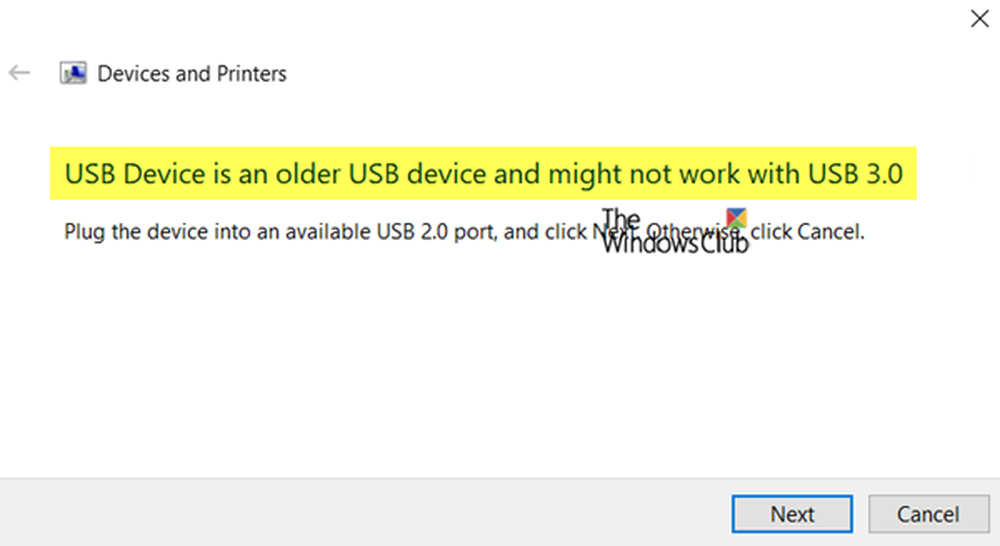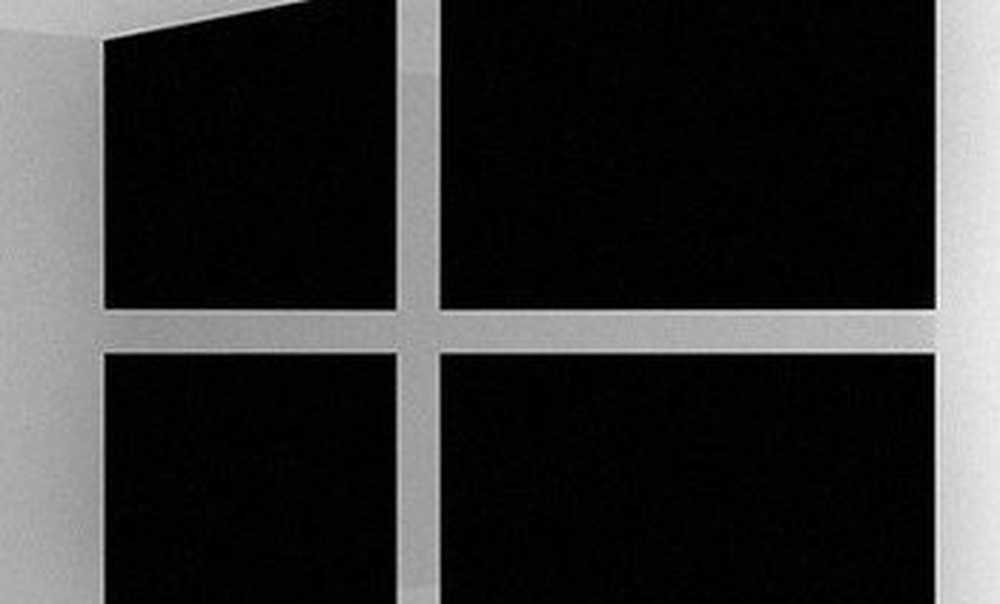USB 3.0 Extern hårddisk som inte känns igen i Windows 10 / 8.1
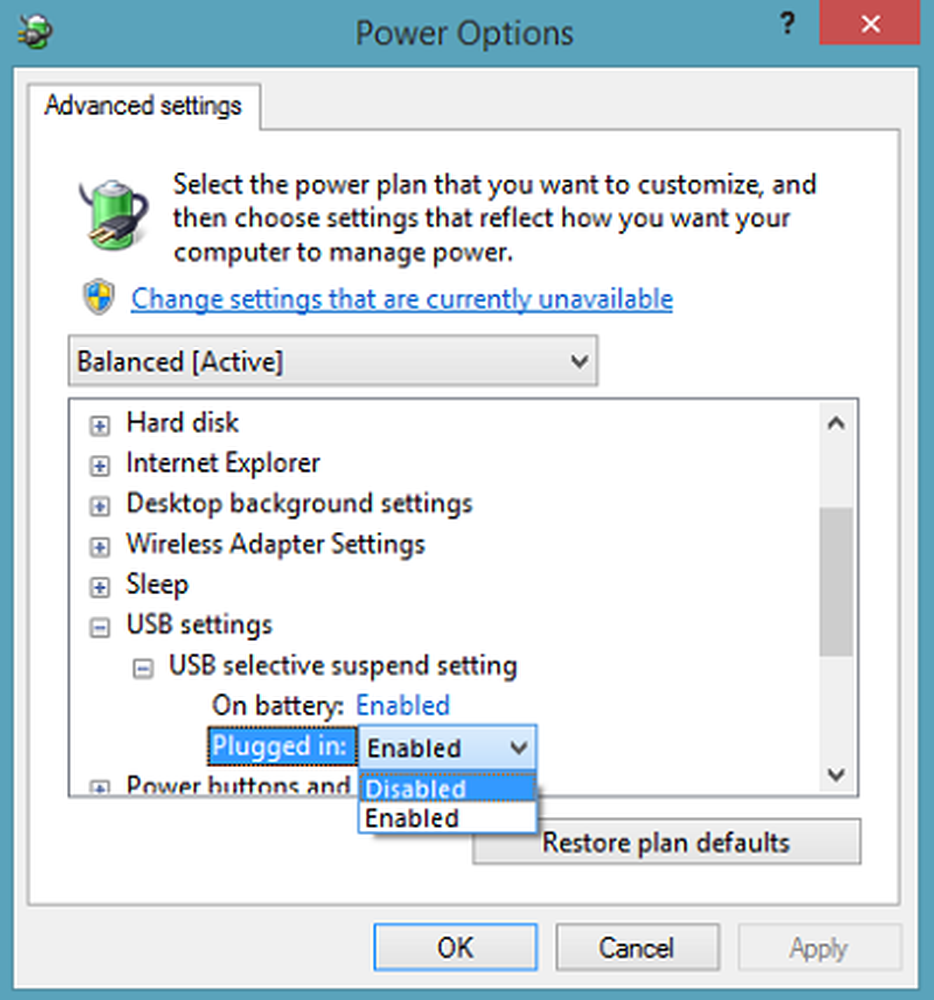
Många Windows användare har stött på det här problemet. Efter anslutning av en extern hårddisk till a USB 3-port, De har funnit att datorn inte läser den. Enheten känns inte igen av operativsystemet och är inte mer synlig i Utforskaren. Möjligen kan orsakerna bero på problem med USB-drivrutinerna som installerats på datorn.
Så, först och främst kontrollera vilken typ av felmeddelande du får. För det andra, springa felsökaren Maskinvara och enhet eller Windows USB-felsökare och kontrollera om det hjälper. De automatiska verktygen kontrollerar hårdvaran / USB ansluten till datorn för eventuella kända problem och åtgärdar dem automatiskt.
Därefter vill du kolla efter eventuella uppdateringar under Windows Update. Några av uppdateringarna kan vara relaterade till drivrutinerna och måste därför installeras på datorn. Kontrollera så att du behöver uppdatera dina drivrutiner. Besök den relaterade webbplatsen och leta efter de senaste drivrutinerna som finns tillgängliga för hårddiskmodellen och installera den på datorn och kontrollera om det löser problemet.
Om alla misslyckas, försök göra följande!
USB 3.0 Extern hårddisk är inte känd
Avinstallera och återanslut den externa hårddisken
För att göra detta, skriv "Enhetshanteraren ' Klicka på ikonen i startfältet.
Välj sedan Diskdriven från listan över hårdvaror, högerklicka på den externa USB-hårddisken med problemet och klicka på Avinstallera.
Efter avinstallationen kopplar du ur USB-kabeln. Vänta sedan en minut och anslut USB-kabeln igen. Föraren ska automatiskt ladda.
Leta efter USB-enheten i Utforskaren.
Installera om USB-kontroller
Metoden fungerar om det finns ett problem med den laddade USB-drivrutinen, dvs den har antingen blivit instabil eller skadad.
Öppna Enhetshanteraren och expandera Universal Serial Bus-kontroller.

Högerklicka sedan på en enhet och klicka på Avinstallera. Upprepa samma procedur för alla enheter.
När du har gjort det, starta om datorn. Din USB-kontroller ska installeras automatiskt.
Inaktivera inställningen för USB-selektiv suspendering
Klicka på batteriikonen synlig på arbetsskärmen på aktivitetsfältet. I anslutning till din för närvarande valda plan bör du hitta länken "Ändra planinställningar". Klicka på länken.
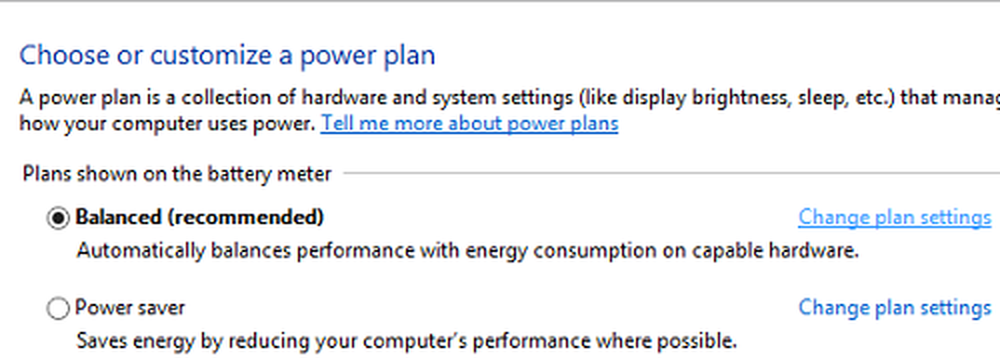
Välj sedan alternativet Ändra avancerade kraftinställningar.
Klicka sedan på rutan för att expandera USB-inställningar. Expandera USB-selektiva inställningar för inställning.
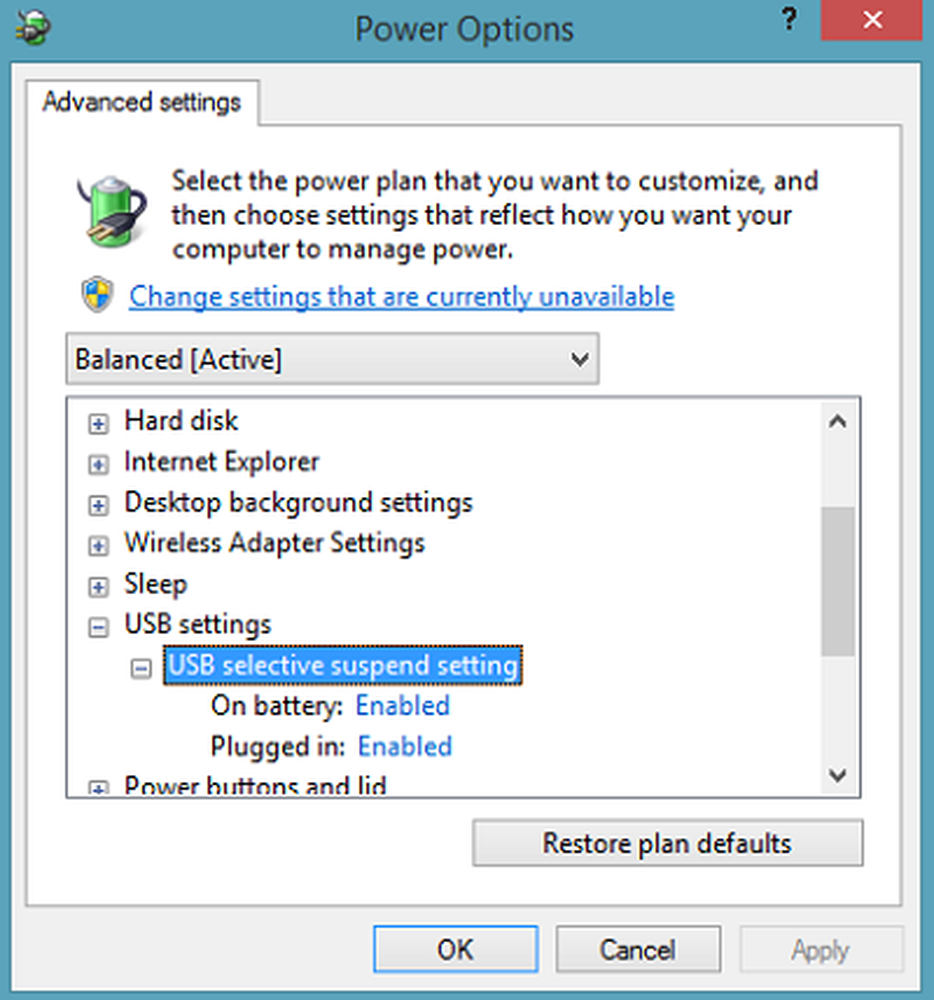
Klicka på länken intill Plugged in, och välj sedan Disabled (Avaktiverad) i rullgardinsmenyn.
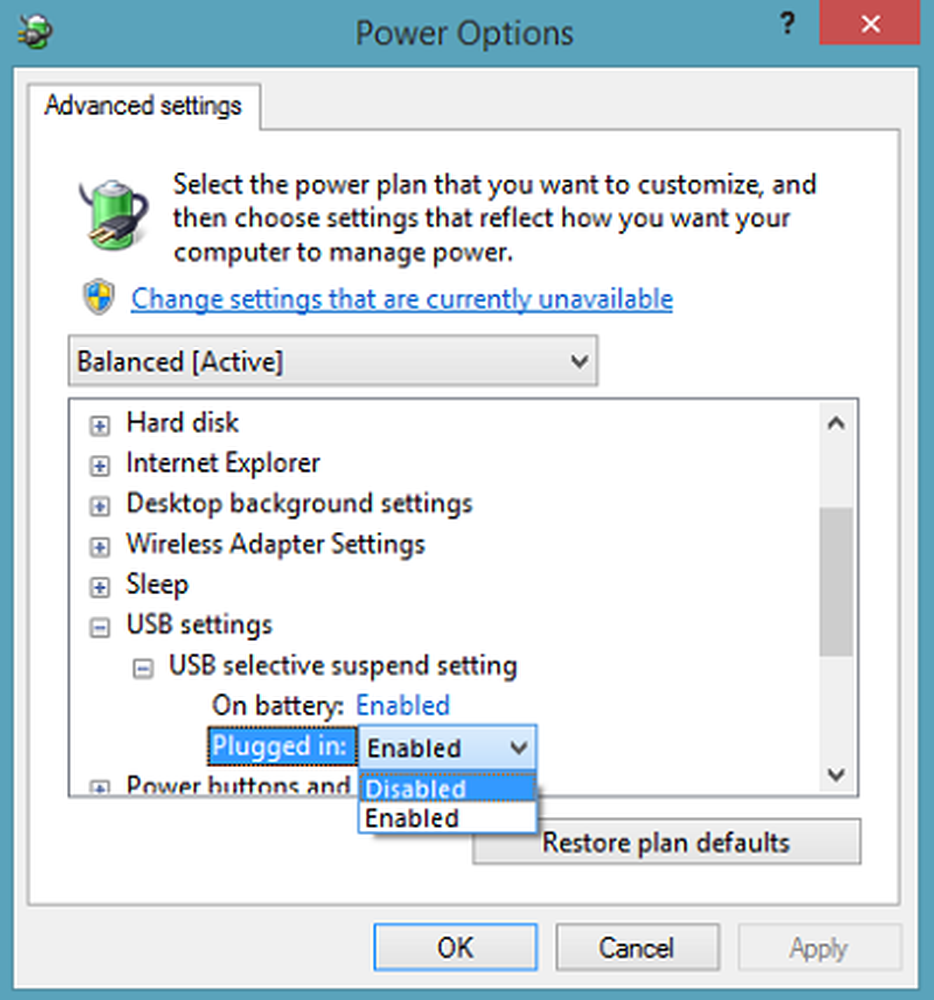
Om du använder en bärbar dator klickar du på Batteri och klickar sedan på rullgardinsmenyn och väljer Avaktiverad.
Klicka på Apply och klicka sedan på OK.
Se till att du först skapar en systemåterställningspunkt. Också, kom ihåg att återställa din gamla inställning tillbaka, om du upptäcker att något förslag inte har hjälpt dig.
Kontrollera det här inlägget om du inte får popup-enheten för USB-enheten inte igenkänd och den här om Windows 10 inte känner igen den andra hårddisken.
Dessa inlägg kan också intressera dig:
- Så här identifierar du USB 3.0-port på bärbar dator
- USB-enheter fungerar inte i Windows 10 / 8.1
- Extern hårddisk visas inte
- Windows USB Felsökare.
Jag hoppas att något hjälper dig!
När du talar om ämnet vill du definitivt titta på den här omfattande listan, om du letar efter några fri programvara för Windows.